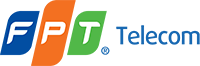iPhone bị lỗi Wifi? Bài viết này chia sẻ cách khắc phục lỗi Wifi trên iPhone hiệu quả, từ khởi động lại đến cập nhật phần mềm, giúp bạn kết nối lại mạng một cách dễ dàng. Hãy cùng theo dõi bài viết dưới đây của fptgialai.xyz.
Cách Khắc phục Lỗi Wifi trên iPhone
Bạn đang gặp phải tình trạng iPhone bị lỗi Wifi, không thể kết nối hoặc kết nối nhưng không truy cập internet? Đừng lo lắng, bài viết này sẽ giúp bạn khắc phục lỗi Wifi trên iPhone một cách hiệu quả.
Khởi động lại iPhone và Router:
Đây là bước đơn giản nhưng hiệu quả nhất, giúp giải quyết các lỗi tạm thời liên quan đến kết nối Wifi. Hãy thử khởi động lại iPhone và router của bạn, sau đó kiểm tra lại kết nối.
Kiểm tra kết nối Wifi:
Đảm bảo iPhone của bạn đã kết nối với mạng Wifi chính xác. Kiểm tra lại tên mạng Wifi (SSID) và mật khẩu. Nếu bạn đã thử kết nối với mạng Wifi khác nhưng vẫn gặp lỗi, hãy tiếp tục với các bước tiếp theo.
Quên và kết nối lại mạng Wifi:
Xóa mạng Wifi cũ khỏi danh sách kết nối trên iPhone và kết nối lại với mật khẩu chính xác. Để thực hiện, bạn vào Cài đặt > Wifi > chọn mạng Wifi muốn kết nối > Quên mạng này. Sau đó, bạn kết nối lại với mạng Wifi đó bằng cách nhập mật khẩu.
Cập nhật iOS và ứng dụng:
Cập nhật hệ điều hành iOS và các ứng dụng liên quan đến Wifi lên phiên bản mới nhất. Các bản cập nhật thường bao gồm các bản vá lỗi cho các vấn đề về kết nối mạng.
Kiểm tra cường độ tín hiệu Wifi:
Nếu iPhone của bạn ở quá xa router hoặc có vật cản giữa iPhone và router, tín hiệu Wifi sẽ yếu. Hãy thử di chuyển iPhone đến vị trí gần router hơn hoặc thay đổi vị trí router để cải thiện tín hiệu.
Khôi phục cài đặt mạng:
Đặt lại cài đặt mạng về mặc định để loại bỏ các lỗi cấu hình. Để thực hiện, bạn vào Cài đặt > Cài đặt chung > Chuyển giao hoặc đặt lại iPhone > Đặt lại cài đặt mạng.
Kiểm tra và thay đổi DNS:
Thử đổi DNS sang các server DNS công cộng như Google DNS (8.8.8.8, 8.8.4.4). Để thực hiện, bạn vào Cài đặt > Wifi > chọn mạng Wifi đang kết nối > Bỏ qua > Cấu hình DNS > Chọn Thủ công và nhập địa chỉ DNS của Google.
Sử dụng chế độ DFU để khôi phục:
Chế độ DFU (Device Firmware Update) là chế độ khôi phục sâu nhất, giúp khắc phục các lỗi phần mềm nghiêm trọng trên iPhone. Lưu ý: phương pháp này sẽ xóa toàn bộ dữ liệu trên iPhone, nên hãy sao lưu dữ liệu trước khi thực hiện.
Kiểm tra phần cứng:
Nếu các bước trên không giải quyết được vấn đề, có thể iPhone của bạn bị lỗi phần cứng, chẳng hạn như anten Wifi, IC Wifi hoặc cáp kết nối Wifi bị hỏng. Hãy mang iPhone đến trung tâm bảo hành Apple hoặc cửa hàng sửa chữa uy tín để kiểm tra và sửa chữa.
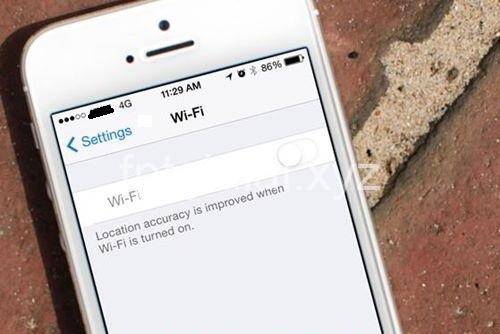
Nguyên nhân iPhone Bị Lỗi Wifi
- Lỗi phần mềm: iOS lỗi thời, cài đặt Wifi không chính xác, ứng dụng lỗi.
- Lỗi phần cứng: Anten Wifi, IC Wifi, cáp kết nối Wifi bị hỏng.
- Lỗi mạng Wifi: Tín hiệu Wifi yếu, nhiều thiết bị kết nối cùng lúc, router bị lỗi.
- Yếu tố môi trường: Khoảng cách quá xa router, gần các thiết bị phát sóng khác.
Tìm kiếm trợ giúp từ Apple Support
- Liên hệ Apple Support: Nếu bạn đã thử tất cả các cách khắc phục trên mà vẫn không giải quyết được vấn đề, hãy liên hệ với Apple Support để được hỗ trợ.
- Kiểm tra thời hạn bảo hành: Hãy kiểm tra xem iPhone của bạn còn trong thời hạn bảo hành hay không. Nếu còn bảo hành, Apple sẽ sửa chữa lỗi Wifi miễn phí.
Cách Sử dụng Wifi Hiệu Quả trên iPhone
- Sử dụng Wifi mạnh và ổn định: Kết nối với mạng Wifi có tín hiệu tốt, ít bị gián đoạn.
- Tránh sử dụng iPhone gần các thiết bị phát sóng khác: Gần các thiết bị phát sóng khác có thể gây nhiễu cho tín hiệu Wifi.
- Cập nhật phần mềm thường xuyên: Cập nhật iOS và các ứng dụng liên quan đến Wifi thường xuyên để khắc phục lỗi và cải thiện hiệu năng.
- Kiểm tra cài đặt Wifi: Đảm bảo cài đặt Wifi phù hợp với nhu cầu sử dụng, chẳng hạn như thay đổi DNS hoặc tắt các tính năng không cần thiết.
- Sử dụng ứng dụng quản lý Wifi: Kiểm tra và tối ưu hóa mạng Wifi bằng các ứng dụng quản lý Wifi, giúp bạn kiểm tra cường độ tín hiệu, tìm kiếm kênh Wifi tốt nhất, và khắc phục các lỗi Wifi phổ biến.
Lỗi Wifi Thường Gặp trên iPhone
- Không thể kết nối Wifi: Kiểm tra lại mật khẩu Wifi, cường độ tín hiệu, khởi động lại iPhone và Router.
- Kết nối Wifi nhưng không truy cập internet: Kiểm tra cài đặt mạng, DNS, khởi động lại iPhone và Router.
- Tốc độ Wifi chậm: Kiểm tra cường độ tín hiệu Wifi, số lượng thiết bị kết nối cùng lúc, kiểm tra cài đặt router.
- Wifi bị ngắt kết nối liên tục: Kiểm tra cường độ tín hiệu Wifi, cài đặt router, khởi động lại iPhone và Router.
Lưu ý khi khắc phục lỗi Wifi trên iPhone
- Sao lưu dữ liệu: Trước khi thực hiện các thao tác khắc phục lỗi, nên sao lưu dữ liệu quan trọng trên iPhone để tránh mất dữ liệu.
- Kiểm tra bảo hành: Kiểm tra thời hạn bảo hành của iPhone trước khi sửa chữa.
- Tìm hiểu thông tin: Tìm hiểu kỹ thông tin về lỗi Wifi và cách khắc phục trước khi thực hiện.
- Liên hệ với chuyên gia: Nếu bạn không thể tự khắc phục lỗi Wifi, hãy liên hệ với chuyên gia hỗ trợ để được tư vấn và sửa chữa.
FAQ (Frequently Asked Questions)
Tại sao iPhone của tôi không thể kết nối Wifi?
Có thể do một số nguyên nhân, bao gồm:
* Mật khẩu Wifi không chính xác
* Tín hiệu Wifi yếu
* Router bị lỗi
* iPhone bị lỗi phần mềm
Làm sao để khắc phục lỗi Wifi trên iPhone không thể truy cập internet?
Bạn có thể thử:
* Khởi động lại iPhone và Router
* Kiểm tra cài đặt mạng và DNS
* Cập nhật iOS và ứng dụng
* Kiểm tra phần cứng của iPhone
Tôi nên làm gì khi iPhone của tôi kết nối Wifi nhưng tốc độ chậm?
Bạn có thể thử:
* Kiểm tra cường độ tín hiệu Wifi
* Kiểm tra số lượng thiết bị kết nối cùng lúc
* Kiểm tra cài đặt router
* Thay đổi kênh Wifi
Làm thế nào để biết iPhone của tôi bị lỗi phần cứng hay phần mềm?
Bạn có thể:
* Thử các cách khắc phục lỗi phần mềm trước
* Nếu vẫn không giải quyết được, hãy mang iPhone đến trung tâm bảo hành để kiểm tra phần cứng.
Kết luận
Bài viết này đã cung cấp cho bạn những cách khắc phục lỗi Wifi trên iPhone hiệu quả nhất. Hy vọng thông tin này hữu ích cho bạn. Bạn có thể chia sẻ bài viết này với bạn bè hoặc để lại bình luận nếu bạn có bất kỳ câu hỏi nào. Hãy ghé thăm trang web fptgialai.xyz để đọc thêm nhiều bài viết bổ ích về công nghệ.